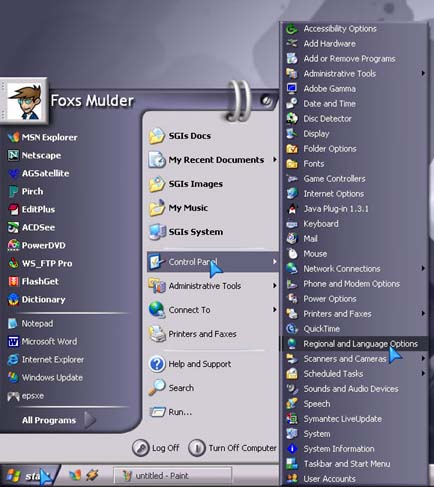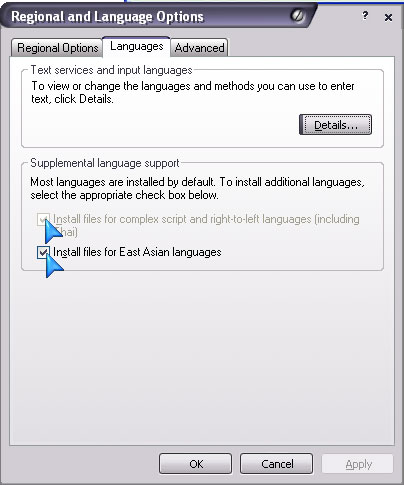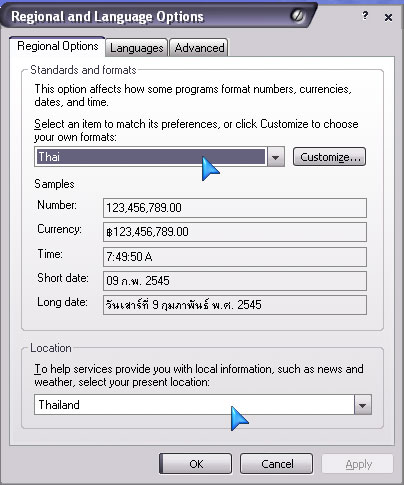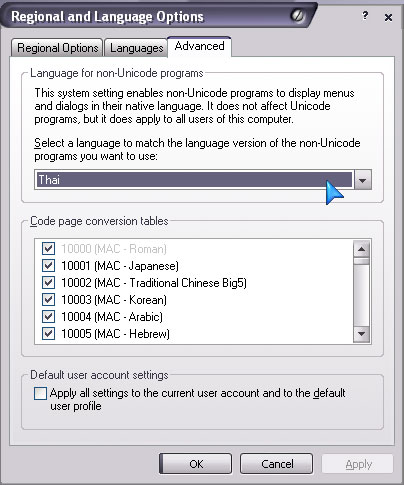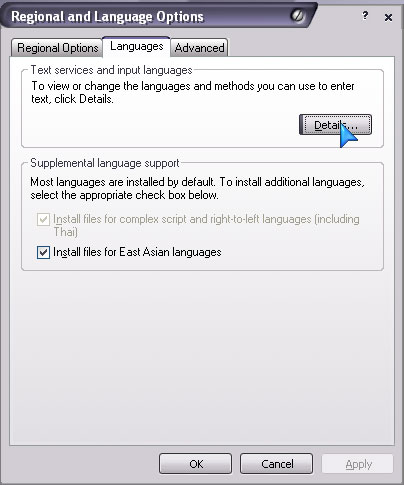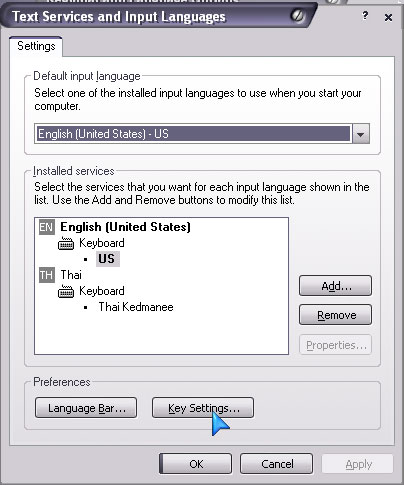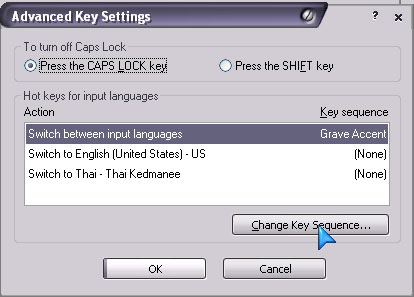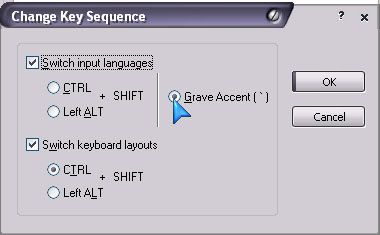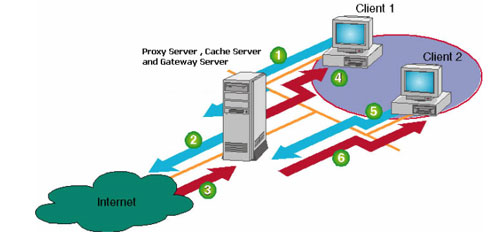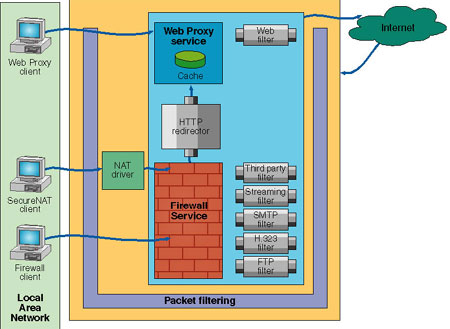ในปัจจุบันการใช้งานคอมพิวเตอร์เริ่มเข้าสู่ยุคแห่งการพกพามากขึ้นสามารถนำเครื่องไปไหนมาไหนได้ และทำงานได้ทุกทีที่มีโอกาสทำให้ชีวิตการทำงานไม่ได้อยู่ที่ ที่ทำงานอีกต่อไป แต่มันอยู่ที่มือเราแล้ว นั้นคือ แลปทอป หรือ โน้ตบุ๊ก นั้นเอง ซึ่งก่อนที่จะทำการนำมาใช้หรือซื้อหามาทำงานของเราให้ราบเรียบและสมำเสมอ นั้น ควรจะรู้อะไรบ้างเกี่ยวกับมัน เรามาดูกันกับบทความตอนที่ หนึ่ง ของเราครับ ซึ่งได้นำมาให้ท่านๆ ได้อ่านกัน หลังจากไม่ได้ปรับปรุงเนื้อหา มานานครับผม โดยได้ทำการค้นคว้าจากที่ต่างๆ มาให้ท่านๆ ได้รับรู้อะไรมากมาย ลึกๆ ของ แลปทอป หรือโน้ตบุ๊ก ครับผม
1. สมรรถนะที่ไม่แพ้เดสก์ทอป
หมดสมัยแล้วที่ยุคของโน้ตบุ๊กที่เราต้องทำงานด้วยความขมขื่น กับความเร็วที่เป็นรองเดสก์ทอปอยู่มาก ราคาแพง จนทำให้ไม่สามารถใช้ได้อย่างลื่นไหลเหมือนที่คุ้นเคย จนทำให้หลายๆ คนรู้สึกว่าเมื่อคิดถึงราคาแล้วยังบอกว่า สมรรถนะโน้ตบุ๊กยังเป็นอะไรที่ห่างไกลเหลือเกินจนปัจจุบันเมื่อเข้าสู่ยุคของโมบาย เซลเลอรอน , เพนเทียมทรี และ เพนเทียม โพ ทั้งมี m และไม่ m ( ที่มี m คือรุ่นที่มี cache L2 ที่ 512kb ครับ ไม่ใช่ ย่อมาจาก mobile ซึ่งถ้าจะดูว่าเป็น mobile หรือไม่นั้น ต้องดูที่คุณสมบัติ speedstep ครับ ซึ่งมีใน cpu mobeil เท่านั้นใน cpu desktop นั้นจะไม่มี ) ของ อินเทล และ ดูรอน , เอ็ทร่อน ของ เอเอ็มดี (ที่มี power now ในการประหยัดพลังงาน) ครูโซล ของ ทรานซมิสต้า (ที่ผลิต cpu แบบ mobile โดยเฉพาะ) ซึ่งปัญหาทั้งหมดจะถูกแก้ไปหมดแล้ว เราจะได้โน้ตบุ๊กที่มีคุณสมบัติที่ระดับ 800 MHz ขึ้นมา แรม ตั้งแต่ 128 Mb ขึ้นมา และ H/D 10Gb ในราคา ราวๆ 40,000 ขึ้นไป ซึ่งเพียงพอแก่การใช้งานตามปกติ เช่น การใช้ใน Windows XP กับชุด Office มั้งหมด ของ Microsoft และโปรแกรมทางด้าน อินเตอร์เน็ตต่างๆ ได้อย่างดี ในขณะที่รุ่นที่ดีขึ้นมาอีก ในระดับ 60,000 ขึ้นมา ก็จะได้ในระดับ 1.x Ghz ขึ้นมากได้ไม่ยากนัก ทั้งของ อินเทล , เอเอ็มดี และ ทรานซมิสต้า ซึ่งแรมจะได้ในระดับ 256 Mb ขึ้นมา H/D 20Gb ถึง 40Gb และยังได้หน้าจอที่ใหญ่มากขึ้นอีกด้วย ซึ่งสามารถ ทำงานบนระบบดีมีในปัจจุบันได้อย่างไม่มีการสุดุดเลยทีเดียว ทั้งการใช้ในด้านกราฟฟิกชั้นสูง การคำนวนด้านวิทยาศาสตร์ต่างๆ งานวิจัย ฯลฯ แต่ถึงแม้ว่าดีไซน์ของซีพียูและเมนบอร์ด จะออปติไมซ์สมรรถนะมาให้สมดุลกันระหว่างความเร็วและความร้อน และยังรวมไปถึงการใช้พลังงานแบตฯ จนทำให้สมรรถนะอาจไม่เท่าเดสทอปที่มีเสปกเดียวกัน แต่ก็ถือว่าใกล้เคียงมาก จนเรียกว่า ในรุ่นทอปของโน้ตบุ๊กบางตัวนั้นสามารถทำงานได้เทียบกับเดสก์ทอปที่มีความเร็วเท่ากันได้อย่างสบาย
สรุป : ด้วยกำลังของ ซีพียูในปัจจุบันนั้น สามารถทำให้งานต่างๆ ที่เคยทำยากๆ ทำได้ง่ายๆ มากขึ้นมาและยังคงสภาพความเสถียรภาพต่างๆ ไว้อย่างดีอีกด้วย
2. ราคาไม่โอเวอร์ สมเหตุสมผล
ประเด็นสำคัญอีกส่วนที่ทำให้โน้ตบุ๊กมีความน่าใช้อย่างมากในปัจจุบัน ก็คือเรื่องของราคาที่ลดต่ำลงมาอย่างมาก วันนี้เราไม่เห็นโน้ตบุ๊กราคาเริ่มต้นที่ประมาณ 8-9,0000 บาทไปจนถึงรุ่นท็อปที่ราคาระดับ สาม ถึง สี่แสน บาท เหมือนเมื่อหลายๆ ปีก่อน (ปี 2541) ปัจจุบัน ราคานั้นเริ่มที่ 35,000 บาทขึ้นมา (ไม่นับรวม DeskNote ซึ่งในที่นี้ไม่กล่าวถึงแต่อย่างใดแต่จะกล่าวแต่ โน้ตบุ๊ก หรือแลปทอป อย่างเดียว ) ส่วนรุ่นที่มีราคาและประสิทธิภาพที่ดีและคุ้มนั้นอยู่ที่ 50,000 – 65,000 ขึ้นมา ซึ่งแพงกว่าเครื่องเดสก์ทอป แบบ อินเตอร์แบรนไม่มาก นั้นในขณะที่รุ่นที่แพงที่สุดจะอยู่ที่ 180,000 – 200,000 บาทซึ่งก็จะได้ความสามารถอีกหลายอย่างที่เหนือ แต่จะได้เปรียบเรื่องขนาดที่เล็ก และเบามาก การเลือกซื้อโน้ตบุ๊ก นั้นหลายคนอาจคิดเปรียบเทียบกับราคาของเดสก์ทอปว่ายังคงต่างกันมากอยู่ จริงอยู่ที่ในงานประมาณเท่ากันการซื้อโน้ตบุ๊กหนึ่งเครื่องอาจจะได้เครื่องเดสก์ทอป ที่มีสเปกเท่ากันได้ถึงสองเครื่อง แต่ถ้ามองในมุมกลับในแง่ข้อได้เปรียบในด้านความสะดวก ในการเคลื่อนย้าย ไปที่ต่างๆ ได้อย่างสะดวกและทำงานอย่างไม่ต้องหยุดแม้จะอยู่นอกที่ทำงานอีกด้วย แต่อีกสิ่งหนึ่งที่ต้องคำนึงถึงคือการรับประกันที่เราจำเป็นต้องคำนึงถึงให้มาก โดยส่วนมากนั้น ที่แนะนำคือการรับประกันทั่วโลกจะดีกว่า ซึ่งต้องมองให้ลึกมากๆ ว่า ถ้าศูนย์ในไทย หรือที่ใดๆ ในโลกนั้นที่ท่านอยู่ ไม่ดี หรือบริการไม่ค่อยประทับใจก็สามารถใช้บริการจากประเทศใกล้เคียงได้อย่างดีครับ ซึ่ง ในไทยอาจจะไม่ดี แต่ถ้าไปที่ มาเลเซีย หรือสิงค์โปร์ อาจจะดีกว่า ซึ่งต้องคิดให้มากครับผม อันนี้เป็นวิธีที่ดีนะครับ ในความคิดของผม แต่อาจจะหนักในเรื่องการเดินทาง แต่ว่า ก็คงคุ้มถ้าท่านจะต้องเสียความรู้สึกหรือว่าเสียเงินเป็นจำนวนมากกับการซื้อ โน้ตบุ๊กครึ่งแสนแล้วได้บริการอะไรๆที่ไม่ดีเอาเสียเลย ใช้ การรับประกันแบบทั่วโลกให้คุ้มครับผม
สรุป : การซื้อโน้ตบุ๊กในตอนนี้สมควรจะได้รับการบิการที่ดีมาก่อน ราคา ถ้าราคาแพงมากแต่บริการหลังการขายห่วยหรือไม่ดี ก็คงเสียอารมณ์กับการที่ซื้อมาแพง กว่าครึ่งแสนแต่ว่า ได้รับบริการที่ไม่ดีสมราคาที่จ่ายไป ส่วนอีกประการหนึ่งคือเรื่องการนำไปใช้ถ้าท่านใช้เพียงแค่พิมพิมพ์งานหรือเล่เน็ตไม่สนเกมส์ มากมายนั้นควรเลือกรุ่นที่มีจอที่ปานกลาง ประมาณ 13.3 – 14.1 ก็พอเพราะว่าจะแพงเกินใช่เหตุครับ รวมทั้ง ความเร็วต่างๆ นั้นควรจะดูให้สมแก่ เงินในประเป๋าให้มากครับ ซึ่งความเร็วที่น่าซื้อในตอนนี้ ( 29/05/45 ) คือประมาณ 950 – 1.2 Ghz ครับ กำลังดีสำหรับคนที่ต้องการระดับธรรมดา ครับ ในราคาที่เริ่มต้นที่ 40,000 ครับ แต่ในระดับปานกลาง ก็คงเริ่มที่ความเร็ว ที่ 1.2 Ghz ครับผม ซึ่งในระดับสูงคงไม่พูดถึงครับเพราะว่า คงจะนึกกันได้ครับ แต่ว่าต้องพูดถึงแรมนั้น ผมแนะนำ ว่า ถ้าใช้ windows xp สมควรจะอยู่ที่ 128 ขึ้นแต่ว่าในระดับ ความจุแรมเพียงแค่นี้คงทำอะไรพอสมควรแต่ว่าต้องการความคล่องตัวมาก ผมแนะนำให้อยู่ที่ 256 Mb ขึ้นไปนะครับ จะดีมาก สำหรับ H/D นั้น ในส่วนนี้ถ้าท่านไม่มี เดสก์ทอป อยู่ผมว่าควรอยู่ที่ 20GB ขึ้นไปครับ แต่ถ้ามีอยู่แล้ว ผมว่าแค่ 10Gb ก็คงพอแก่การต้องการครับผม และในเรื่อง cd rom นั้น ผมว่าถ้าต้องการใช้ dvd ก็ดีครับ แต่ว่าในความคิดของคนที่ใช้มานานพอสมควร ผมว่า cd rom 24x ธรรมดาก็คงพอครับผม ไม่ต้องเอา dvd หรือ cd rw หรอกครับ เพราะว่าทำให้เปลื้องไฟมากกว่าครับ (แต่ถ้าท่านมี เดสก์ทอป ผมว่าเอา cd rw หรือ dvd มาใส่ เดสก์ทอปแทนยังถูกกว่า ครึ่งต่อครึ่งเลยครับ)
3. จอภาพที่ใหญ่ขึ้นมาก ดูง่ายและสบายตา
หนึ่งในคุณสมบัติที่เด่นมากของโน้ตบุ๊กก็คือการใช้จอภาพแบบ LCD ซึ่งมีความเด่นกว่าของ CRT ที่ใช้ในเดสก์ทอป ในหลายๆ เรื่อง ไม่ว่าจะเป็นน้ำหนักเบากว่า ไม่มีการซ้อนกันของสี ความนิ่งและนวลของภาพที่เหนือกว่า นอกจากนั้นยังไม่มีรังสีแผ่ออกมาทำลายสายตาของคุณอีกด้วย ในอดีตจอภาพของโน้ตบุ๊กนั้นยังใช้แบบ Passive (จอที่ไม่ได้ใช้แสงจากตัวเองแต่ใช้แสงจากแสงแบคไลท์ด้านหลังหรือด้านข้างแทน ) ซึ่งมีข้อจำกัดอยู่ในเรื่องจอความสว่างและการแสดงผลในหลายๆ มุมทำได้ไม่ได้เราพบว่าเวลาใช้จะต้องประบจอภาพให้อยู่ในตำแหน่งที่พอดีถึงจะมองภาพได้ชัดเจน แต่ปัจจุบันหลังจากที่โน้ตบุ๊กเกือบทั้งหมดเปลี่ยนไปใช้มาตรฐานใหม่ที่เป็น Active Matrix TFT ทำให้การแสดงผลสว่างมากกว่าเดิมอย่างไม่น่าเชื่อในรุ่นใหม่บางรุ่นนั้นแสดงผลได้คมและชัดกว่าจอแบบ CRT ในขณะเดียวกันเมื่อผลิตออกมามากราคาของจอเหล่านี้ก็จะถูกลง และทำให้มาตรฐานจอโน้ตบุ๊กในปัจจุบันจึงถือว่าดีกว่ามากทีเดียว และเหมาะแก่การใช้งานในส่วนของขนาดความกว้างของจอภาพนั้น ในอดีตมีของจำกัดมากมาย แต่ปัจจุบันไม่เป็นผลมากนัก การเลือก ควรเลือกตั้งแต่ 12.1″ ซึ่งสำหรับโน้ตบุ๊กที่ต้องการพกพา และ 13.3 ” – 14.1″ สำหรับ โน้ตบุ๊กที่อยู่ในกลุ่มระดับกลาง ส่วนระดับ 15 ” นั้นสำหรับ กลุ่มบนหรือกลุ่มที่ต้องการนำมาแทน เดสก์ทอปอย่างสมบูรณ์ และการใช้งานที่ทดแทนกันได้ให้มากที่สุด
สรุป : การเลือกจอในปัจจุบัน ควรเลือกที่ TFT เพราะว่าถูกลงมากและข้อดีต่างๆ ที่มีมากเกินกว่าที่จะไม่นำมาใช้ รวมทั้งขนาดจอที่ควรจะอยู่ที่ 13.3 – 14.1 ซึ่งกำลังดีในระดับเงินที่จ่ายไปได้คุ้มค่า
ซึ่งในปัจจุบันการใช้งานคอมพิวเตอร์เริ่มเข้าสู่ยุคแห่งการพกพามากขึ้นสามารถนำเครื่องไปไหนมาไหนได้ และทำงานได้ทุกทีที่มีโอกาสทำให้ชีวิตการทำงานไม่ได้อยู่ที่ ที่ทำงานอีกต่อไป แต่มันอยู่ที่มือเราแล้ว นั้นคือ แลปทอป หรือ โน้ตบุ๊ก นั้นเอง ซึ่งก่อนที่จะทำการนำมาใช้หรือซื้อหามาทำงานของเราให้ราบเรียบและสมำเสมอ นั้น ควรจะรู้อะไรบ้างเกี่ยวกับมัน เรามาดูกันกับบทความตอนที่ หนึ่ง ของเราครับ ซึ่งได้นำมาให้ท่านๆ ได้อ่านกัน หลังจากไม่ได้ปรับปรุงเนื้อหา มานานครับผม โดยได้ทำการค้นคว้าจากที่ต่างๆ มาให้ท่านๆ ได้รับรู้อะไรมากมาย ลึกๆ ของ แลปทอป หรือโน้ตบุ๊ก ครับผม ซึ่งตอนนี้เป็นตอนที่สองนะครับ ตอนที่สามจะตามาทีหลังครับ ผม อยากอ่านตอนที่ หนึ่งที่นี่ครับ
5. เบา สะดวก ประหยัดพื้นที่ และเงิน
เรื่องของน้ำหนัก และความสะดวกในการพกพานั้นไม่ต้องสงสัยว่าโน้ตบุ๊กนั้นมีข้อได้เปรียบเดสก์ทอปอย่างไม่ต้องสงสัยอยู่แล้ว ซึ่งคงต้องกล่าวถึง การพกพาแน่นอนแต่ถึงแม้จะไม่สะดวกเท่า PDA แต่ก็การตอบสนองต่องานที่ทำนั้นดีกว่ามาก
นอกจากนั้นแล้วยังช่วยประหยัดในกรณีที่ คุณไม่จำเป็นต้องซื้อเดสก์ทอปเผื่อไว้ในที่ต่างๆ หรือคนที่ต้องย้ายที่ทำงานบ่อยๆ ก็จะหมดปัญหาในการทำงานได้ดีอีกด้วยหรือ การนำข้อมูลไปประชุม แล้กสนพรีเซนสิ่งต่างๆ ในที่ประชุมก็จะสะดวกมากขึ้น และทำให้เราดำเนินงานได้อย่างราบลื่นมากขึ้น
สรุป : ความคุ้มค่าในระยะยาวแล้ว การซื้อโน้ตบุ๊กอาจเป็นการลงทุนที่สูงแต่ว่าคุ้มค่าในการใช้ในอนาคตมากกว่าเดสก์ทอปอย่างมาก
6. Windows XP
สำหรับในอดีตนั้น ผู้ใช้โน้ตบุ๊กนั้นอาจจะพอใจในการใช้ Windows 9X , Me หรือที่สามารถตอบสนองได้ดีไม่แพ้กันคือ Windows 2000 Professional แต่ก็ยังอาจจะติดที่เรื่องที่ว่ารักพี่เสียดายน้อง เพราะว่ากลุ่มแรกนั้นดีที่การทำงานที่ง่ายและเข้าใจง่ายไม่ยุ่งยากมาก และระบบในการใช้อุปกรณ์ต่อพ่วงที่ดีกว่า Windows 2000 Professoional แต่ว่า ความเสถียรภาพน้อยกว่าพอสมควรซึ่งทำให้ Windows XP เป็นคำตอบในปัจจุบัน
ทำไม Windows XP คือคำตอบ นั้นเรามาดูกันว่าทำไม ครับ เรพาะว่าการที่รวมกันระหว่างการทำงานที่มีความเสถียรภาพและมีความง่ายของ Windows me เข้าด้วยรวมกับ Windows 2000 ทำให้เกิด Xp ขึ้นมา ซึ่งใน xp นั้นมีคุณสมบัติ Hibernate มาแล้ว ซึ่งมีตั้งแต่ Windows me มาแล้วแต่ว่าใน รุ่นนี้ได้ทำการปรับให้มีความเสถียรภาพมากขึ้นและยังทำให้เราทำงานได้อย่างต่อเนื่องโดยไม่ต้อง save งานหรือหยุดทำงานชั่วคราวเพื่อนปิดเครื่องให้หมดเมื่อแบตฯ จะหมดแล้วนั้นเอง และอีกเรื่องก็คือระบบรักษาความปลอดภัยที่ดีกว่าเดิมซึ่งจะไม่ยอมให้คนที่ไม่มีรหัสเข้าระบบแต่อย่างใด ซึ่งดีสำหรับคนที่เอาเครื่องออกไปข้างนอกบ่อยๆ และไม่ต้องการให้ใครมายุ่งกับเครื่องของตนให้มากมายนั้นเอง
สรุป : การใช้ Windows xp อาจจะเหมาะกับเครื่องรุ่นใหม่ๆ เท่านั้น กรุณาสอบถามผู้ที่จำหน่ายท่านว่าทำได้หรือไม่ เพราะว่า ไม่เช่นนั้นท่านจะหา driver ไม่ได้อาจทำให้เสียอารมณ์ได้นะครับ แต่อีกสิ่งหนึ่งคือความเหนียวของระบบ ที่แฮงได้ยากมาก อันนี้ต้องยอมรับครับผม
7. การอัพเกรดไม่ใช่เรื่องที่จะมาพูดกับ แลปทอป หรือ โน้ตบุ๊ก
หนึ่งในประเด็นที่ทำให้โน้ตบุ๊กยังคงไม่เป็นที่นิยมก็คือการอัพเกรดนั้นเองซึ่งทำได้เพียงไม่กี่อย่างเช่น H/D , Ram , Batt หรืออย่างอื่นอีกเล็กน้อย ซึ่งแล้วแต่ เครื่องแล้วแต่รุ่นครับ
ทำไมจึงเป็นเช่นนั้น เพราะว่าในปัจจุบันนั้น เทคโนโลยีนั้นไปไกลมากกและไปเร็วมาเร็ว ซึ่งสิ่งที่เห็นได้ชัดคือ การปรับปรุงสถาปัตยกรรม ของ cpu ของเดสก์ทอปซึ่งเร็วมากกว่าความจำเป็นที่ต้องใช้นั้นเอง ซึ่งบางครั้งต้องมีการเปลี่ยน M/B มาให้ใช้กับตัวใหม่ๆ หรือบางครั้งต้องรวมไปถึง แรม อีกด้วย ซึ่งในปัจจุบันนี้จะเปลี่ยนที ต้องเปลี่ยนตั้งแต่ cpu , m/b , ram กันเลยทีเดียวหรือบางเครื่องที่ล้าสมัยมากๆ อาจยกเครื่องเลยก็มี ซึ่งก็คล้ายๆ กับการซื้อใหม่นั้นเอง ซึ่งคงไม่มีใครบ้าขนาดใช้เครื่อง 3 เดือนอัพเกรดกันเพราะต้องการตามเทคโนโลยีซึ่งทำให้สิ้นเปลี้ยงไปมากกว่าเก่ามาก
ในปัจจุบันนั้นราคาของโน้ตบุ๊กนั้นเริ่มต้นราคาไม่ห่างจากเดสก์ทอปมากนัก ไม่เหมือนสามปีที่แล้วหรือ สี่ ห้าปี ในแง่ของการทำงานนั้นทำงานได้ดี แต่ว่าในราคาเริ่มต้นนั้นอาจจะแพงกว่าเดสก์ทอป แต่ความสะดวกและความคุ้มค่าในระยะยาวนั้นมีมากกว่าและน่าสนใจกว่า ซึ่งการอัพเกรดนั้นคงไม่ใช่ประเด็นอีกต่อไปไม่ว่าจะเป็น เดสก์ทอปหรือ โน้ตบุ๊ก อีกต่อไปเพราะว่าค่า อัพเกรดนั้น กับการซื้อใหม่ราคาจะไม่ห่างกันมากอีกต่อไปนั้นเอง
สรุป : ปัจจุบันนั้นการอัพเกรดนั้นคงไม่ต้องพูดกันมากเพราะว่าเทคโนโลยีที่มากเร็วมาก และไปเร็วมากให้เครื่องที่ดีที่สุดในตอนนี้อาจกลายเป็นรุ่นพื้นฐานในอีก 1 – 2 เดือนข้างหน้าและอาจจะหมดทางในการปรับปรุงสเปกให้ดีกว่าเก่าได้เพียงบางส่วนซึ่งอาจจะมีราคาเท่าๆ กับการซื้อใหม่เลยก็ได้
8. ดูหนัง ฟังเพลง เล่นเน็ต ความบันเทิงเกินขีดจำกัด !!!
ในวันนี้การหาความบันเทิงจากเครื่องเดสก์ทอปได้มากมาย แล้วใน โน้ตบุ๊กจะทำไม่ได้เลยเหรอ คำตอบคือทำได้ครับ ทำได้ดีอีกด้วยและบางอย่างทำได้ดีมากกว่าด้วยในบางครั้ง ซึ่งส่วนที่ เดสก์ทอปทำได้ดีกว่า แน่นอนคือ เกมส์ ต่างๆ เพราะว่า โน้ตบุ๊กผลิตออกมาเพื่อการทำงานที่ต้องการความสะดวกนอกสถานที่และส่วนมากจะไม่ค่อยยุ่งในด้านการประมวลผลด้าน 3d มากนั้นทำให้เครื่องที่มีชิปเร่งความเร็ว 3d นั้นจะแพงมากทีเดียว แต่ถ้าด้านอื่นนั้นได้แก่ ดูหนังที่ คงชัดดี และด้านอื่นๆ ที่ดีเท่ากับ เดสก์ทอปเลย แต่ถ้าต้องการใช้เล่นเกมส์นั้นควรเลือกการ์ดแสดงผล ATI Radeon Mobility หรือ Nvidia Geforce 2 go มาใช้ทำให้ การเล่นเกมส์นั้นสมบูรณ์และเล่นเกมส์ได้แทบทุกเกมส์ในตลาดเลยก็ว่าได้
สรุป : การใช้งานด้านความบันเทิงนั้นโน้ตบุ๊กนั้นทำได้ดีเท่าๆกับ เดสก์ทอปเกือบหมดเหลือเพียงแต่ ด้าน 3d ที่ยังคงด้อยอยู่คงต้องรอให้การ์ดแสดงผลด้าน 3d ของโน้ตบุ๊กดีขึ้นมากว่านี้การเล่นเกมส์บน โน้ตบุ๊กอาจทำได้ดีกว่านี้ก็ได้
9 . ข้อดี vs ข้อเสีย
- : – ข้อดี :-)
- สามารถพกพาไปไหนมาไหนได้
- สามารถติดตั้งได้ง่าย
- ประหยัดพลังงาน ซึ่ง สามารถใช้ไฟจากแบตฯ ได้มากกว่า 2 ชั่วโมงเป็นอย่างน้อย จนถึง 4 ชั่วโมง
- มีขนาดที่พอเหมาะและใช้พื้นที่ในการวางที่น้อย
- ไม่จำเป็นต้องมีการลากสาย แลนมาใช้แต่ใช้ Wireless Lan แทนหรือดีกว่านั้นคือ Bluetooth
- ทดแทนเครื่องเก่าได้อย่างดี
- สวยงาม
- : – ข้อเสีย :-(
- ราคาที่แพงกว่าเดสก์ทอปมากถึง 1 -2 เท่าในระดับสเปกเดียวกัน
- ความเร็วที่น้อยกว่าในระดับเดียวกัน
- อาจมีความเสีนหายในการเคลื่อนย้ายได้
- คุณภาพด้าน 3d ที่สู้เดสก์ทอปไม่ได้เลย
- อุปกรณ์เสริมของโน้ตบุ๊กที่แพงระยิบ
- อาจจำต้องแบกเครื่องและอุปกรณ์ต่างๆที่หนักพอๆกับแบก ดัมเบลขนาด 3 กิโลกรัมไปไหนมาไหน
- อาจหายไปได้ถ้าไม่ดูให้ดี ของราคาครึ่งแสนหรือเกือบแสนอาจเหลือเพียงแค่ความทรงจำได้ถ้าไม่ได้ดูให้ดี
ปัจจุบันเครื่องคอมพิวเตอร์โน้ตบุ๊กได้ใช้กันอย่างแพร่หลายในแวดวงธุรกิจหรือแม้แต่ผู้ใช้ทั่วไป เนื่องจากคล่องตัวและสามารถพกพาไปไหนมาไหนเพื่อใช้งานได้สะดวก แต่คงไม่มีใครปฏิเสธว่า หลายต่อหลายล้านคนในโลกที่ใช้เครื่องคอมพิวเตอร์โน้ตบุ๊กนั้น ใช้เครื่องได้อย่างไม่ถูกวิธีและไม่ทะนุถนอม โดยเฉพาะอย่างยิ่งในเรื่องของแหล่งพลังงานของเครื่องหรือแบตเตอรี่นั้นเอง * Sp คือเนื้อหาที่ได้นำมาจากที่อื่น ซึ่งไม่เกี่ยวกับส่วนของตอนหลักของแต่ละบทความครับ
ใช้แบตเตอรี่โน้ตบุ๊กอย่างไรให้คุ้มค่า
หลายๆ คนคงเกิดปัญหารำคาญใจกับการใช้งานเครื่องคอมพิวเตอร์โน้ตบุ๊ก ลองคิดดู…ถ้าคุณกำลังใช้แลบทอปตัวเก่งทำงานอยู่อย่างสบายใจบนรถขณะเดินทางมาทำงาน แต่แบตเตอรี่หมดและแน่นอนว่าบริเวณนั้นไม่มีปลั๊กไฟให้คุณเสียบได้ ทำให้การทำงานของคุณต้องหยุดชะงัก หรือบางครั้งข้อมูลสำคัญต่างๆ ที่คุณอุตส่าห์ทำขึ้นมา เกิดสูญหายไปเนื่องจากแบตเตอรี่หมดด้วย เราจะมีวิธีอย่างไรที่ช่วยยืดเวลาให้คุณใช้งานโน้ตบุ๊กได้นานอีกหน่อย เพิ่มอายุการใช้งานแบตเตอรี่ให้ยืนยาว และช่วยให้คุณไม่สูญเสียเวลาและทรัพยากรไปโดยเปล่าประโยชน์ ในคอลัมน์นี้เราอยากให้คุณหันมาสนใจประหยัดพลังงานให้กับเครื่องโน้ตบุ๊กของคุณเพื่อให้ใช้งานได้ยาวนานยิ่งขึ้น คุณจะได้ไม่ต้องเกิดปัญหาวุ่นวายหากต้องพกพาเครื่องโน้ตบุ๊กเดินทางโดยเครื่องบิน รถไฟ หรือรถยนต์ ไปในที่ไกลๆ อีกทั้งคุณจะได้เข้าใจถึงการสงวนรักษาและดูแลจัดการกับแหล่งพลังงาน เพื่อให้ใช้งานเครื่องโน้ตบุ๊กได้อย่างมีประสิทธิภาพที่สุด
การสงวนรักษาพลังงาน
แบตเตอรี่ของเครื่องคอมพิวเตอร์โน้ตบุ๊กทั่วๆ ไปในปัจจุบันนั้น เราใช้งานได้เพียง 2-3 ชั่วโมงก็หมดเสียแล้ว ซึ่งแน่นอนว่าไม่เพียงพอกับการเดินทางไปต่างประเทศหรือใช้งานทั่วไปในแต่ละวันโดยไม่ได้ต่อกับสายไฟบ้าน แต่สิ่งแรกที่คุณทำได้ก็คือ ลดการใช้พลังงานของเครื่องโน้ตบุ๊กเพื่อเพิ่มเวลาการใช้งานของเครื่อง โดยทั่วไปโน้ตบุ๊กทุกๆ เครื่องจะมีโปรแกรมที่ให้คุณกดคีย์ลัด (จะเป็นคีย์ใดนั้นขึ้นอยู่กับระบบปฏิบัติการที่ใช้อยู่) เพื่อให้คุณปรับค่าการจัดการพลังงานของโน้ตบุ๊กให้จัดการและใช้พลังงานได้อย่างมีประสิทธิภาพ โน้ตบุ๊กส่วนใหญ่มีการทดสอบการทำงานและปรับตั้งค่าการใช้พลังงานมาเป็นอย่างดีแล้ว ซึ่งคุณสามารถตั้งค่านี้ได้ตลอดเวลาเพื่อให้คุณสงวนพลังงานไว้ใช้ได้นานขึ้นด้วย ปรับการทำงานของเครื่อง
เครื่องโน้ตบุ๊กโดยทั่วไปแล้วสามารถตั้งค่าต่างๆ ในการปรับสมรรถนะของเครื่อง เพื่อยืดอายุการใช้งานของแบตเตอรี่ได้ แต่การลดสมรรถนะการทำงานของหน่วยประมวลผลหรือซีพียูโดยไม่สนใจอะไรเลยนั้น ทำให้เสียพลังงานไปกับการเริ่มต้นทำงานหากมีการประมวลผลข้อมูลใหม่เสมอ ถ้าคุณใช้ระบบปฏิบัติการที่มีประสิทธิภาพ เช่นระบบยูนิกซ์นั้น คุณสามารถตั้งค่าให้ลดสมรรถนะการทำงานของซีพียูเพื่อรักษาพลังงานให้หมาะสมได้ แต่ถ้าหากคุณใช้ระบบปฏิบัติการวินโดวส์ 98 หรือวินโดวส์เอ็นทีแล้วละก็ คุณอาจจำเป็นต้องเพิ่มความเร็วในการประมวลผลแทน เพื่อให้สามารถใช้งานได้อย่างราบรื่นและรวดเร็วเพียงพอ และยิ่งคุณใช้งาน Winmodem (Windows-only modem) ซึ่งทำงานผ่านทางซีพียูด้วยแล้ว คุณคงต้องเพิ่มความเร็วของการประมวลผลขึ้นอีก
การปรับค่าสมรรถนะการทำงานของหน่วยประมวลผลนี้จะแตกต่างกันไปตามรุ่นหรือยี่ห้อของโน้ตบุ๊ก โดยบางรุ่นอาจใช้ฟังก์ชันคีย์เพื่อปรับค่าทางไบออส หรือบางรุ่นก็ต้องรันยูทิลิตี้เฉพาะในการปรับค่าต่างๆ เพื่อเป็นการประหยัดพลังงานให้กับเครื่องโน้ตบุ๊ก การลดแสงก็ช่วยประหยัดพลังงาน
เครื่องคอมพิวเตอร์โน้ตบุ๊กส่วนใหญ่จะมีปุ่มปรับแสงของหลอดจอภาพ ซึ่งอยู่ทางด้านหน้าใกล้กับจอภาพ เพื่อลดหรือเพิ่มความสว่างให้กับจอภาพด้วย และความสว่างของจอภาพนี่เองเป็นส่วนหนึ่งที่ทำให้สิ้นเปลืองพลังงานไปโดยไม่จำเป็น คุณก็ควรลดแสงหรือความสว่างของหลอดภาพเท่าที่เป็นไปได้และไม่ทำให้คุณปวดตา โน้ตบุ๊กบางรุ่นสามารถลดแสงหรือความสว่างของหลอดภาพได้โดยอัตโนมัติเมื่อคุณถอดสายไฟ AC ออกเพื่อใช้ไฟจากแบตเตอรี่แทน ทำให้ช่วยประหยัดพลังงานจากแบตเตอรี่ได้อีกทางหนึ่งด้วย และสามารถเพิ่มอายุการใช้งานแบตเตอรี่ได้ถึงประมาณ 10 เปอร์เซ็นต์เลยทีเดียว และคุณควรตั้งเวลาปิดหน้าจอโน้ตบุ๊กไว้ด้วยหากไม่มีการใช้งานด้วยเวลาที่เหมาะสม เช่น ประมาณ 5-10 นาที ทั้งนี้เพราะหากคุณตั้งเวลาไว้น้อยเกินไป การปิดหน้าจอบ่อยๆ ขณะทำงานอาจทำให้คุณรำคาญได้
และในทำนองเดียวกัน การประหยัดพลังงานโดยการปิดไฟเลี้ยงฮาร์ดดิสก์เมื่อไม่มีการอ่านหรือเขียนข้อมูล ก็เป็นอีกวิธีหนึ่งที่ช่วยคุณได้ การตั้งเวลาด้วยค่าที่เหมาะสมที่สุดในการปิดไฟเลี้ยงฮาร์ดดิสก์หรือที่เรียกว่า Hard Drive Idle Time นั้นขึ้นอยู่กับนิสัยการใช้งานและซอฟต์แวร์ที่รันอยู่เป็นประจำ หากคุณใช้ซอฟต์แวร์ที่ไม่ได้ทำการอ่านและเขียนข้อมูลในฮาร์ดดิสก์บ่อยๆ ก็สามารถตั้งเวลาปิดไฟเลี้ยงฮาร์ดดิสก์ให้มีค่าน้อยๆ ได้ (ซึ่งไม่ใช่ค่า 0 เพราะการตั้งค่าเวลาให้เป็น 0 นั้นหมายความว่า ไม่มีการปิดไฟเลี้ยง เป็นการให้ฮาร์ดดิสก์สามารถใช้งานได้ตลอดเวลา) แต่หากคุณตั้งเวลาไปแล้ว และขณะทำงานได้ยินเสียงเปิด-ปิดไฟเลี้ยงฮาร์ดดิสก์บ่อยๆ แสดงว่าตั้งค่าเวลาน้อยเกินไปทำให้ประสิทธิภาพการทำงานลดลง ควรตั้งค่าใหม่โดยเพิ่มเวลาขึ้นตามความเหมาะสมเพื่อให้ทำงานได้เร็วขึ้น ถอดอุปกรณ์ต่อพ่วงที่ไม่จำเป็นออกเสียบ้าง
ผู้ใช้เครื่องคอมพิวเตอร์โน้ตบุ๊กหลายคนที่มองข้ามส่วนของอุปกรณ์ต่อพ่วงไป บางคนติดอุปกรณ์ต่อเชื่อมต่างๆ ไว้ครบชุด โดยหารู้ไม่ว่าการต่อสิ่งต่างๆ เหล่านั้นทำให้สิ้นเปลืองพลังงานโดยใช่เหตุและลดอายุการใช้งานของแบตเตอรี่ การ์ด PCMCIA บางประเภท เช่น การ์ดเน็ตเวิร์ก และการ์ดโมเด็ม เป็นอุปกรณ์ที่ใช้พลังงานจากแหล่งจ่ายไฟมากพอสมควรในทุกครั้งที่เสียบการ์ดเหล่านี้เข้าไป รวมไปถึงไดรฟ์ฟลอปปี้ดิสก์และไดรฟ์อ่านซีดีรอมที่ไม่ได้ติดมากับตัวเครื่อง ก็เป็นอุปกรณ์ต่อพ่วงที่กินไฟด้วยเช่นกัน ดังนั้นหากไม่ได้ใช้งานอุปกรณ์ต่อพ่วงใดๆ ก็ควรถอดออกจากตัวเครื่องและนำมาต่อเข้าเมื่อจำเป็นต้องใช้งานจริงๆ ก็จะเป็นการช่วยประหยัดพลังงานแบตเตอรี่อีกทางหนึ่งเช่นกัน Suspend Mode ก็เป็นสิ่งจำเป็น
เมื่อไม่มีการแตะต้องตัวเครื่องในระยะเวลาหนึ่ง หรือมีการปิดฝาของเครื่องโน้ตบุ๊ก โน้ตบุ๊กจะปิดไฟเลี้ยงในอุปกรณ์บางส่วนหรือปิดเครื่องเองได้โดยอัตโนมัติ ซึ่งวิธีการนั้นเป็นการประหยัดพลังงานให้กับเครื่องโน้ตบุ๊กก็จริง แต่คงไม่เหมาะสำหรับเครื่องที่ใช้งานประจำ เนื่องจากคุณจำเป็นจะต้องคอยให้เครื่องรีบูตใหม่ หรือเปิดโปรแกรมใหม่เสียก่อนจึงจะสามารถทำงานต่อไปได้ โดยเฉพาะผู้ที่ใช้งานระบบปฏิบัติการวินโดวส์คงทราบดีว่าการรีบูตวินโดวส์นั้นนานเพียงใด ทางเลือกที่ดีกว่าคือ การตั้งค่าคอนฟิกูเรชัน (Configuration) ให้ใช้โหมดการประหยัดพลังงานแบบ Suspend แทนการปิดเครื่อง
Suspend Mode หรือ Sleep Mode นั้นเป็นการตัดไฟเลี้ยงหน้าจอ ฮาร์ดดิสก์ และหน่วยประมวลผล แต่ไม่ได้ตัดไฟเลี้ยงหน่วยความจำหรือแรมของเครื่อง ข้อมูลต่างๆ ก็ยังคงถูกเก็บไว้ในแรม ดังนั้นคุณสามารถกลับมาทำงานใหม่ได้อย่างรวดเร็ว แม้ว่าคุณจะพักการทำงานไปสัก 2-3 ชั่วโมงก็ตาม แต่ในเมื่อแบตเตอรี่ยังคงจ่ายไฟเลี้ยงให้กับแรมอยู่ก็จะต้องสูญเสียพลังงานไปเรื่อยๆ และถ้าคุณทิ้งเครื่องไว้นานเกินไปจนแบตเตอรี่หมด เครื่องโน้ตบุ๊กก็จะปิดเครื่องเองทันที หากคุณมีงานที่ยังไม่ได้จัดเก็บแล้วละก็ ข้อมูลเหล่านั้นก็จะหายไปทันที ดังนั้น คุณควรระลึกไว้เสมอว่าต้องจัดเก็บข้อมูลให้เรียบร้อยก่อนใช้งาน Suspend Mode
เครื่องโน้ตบุ๊กบางรุ่น เช่น เครื่องโน้ตบุ๊ก ThinkPad ของ IBM มีฟีเจอร์ในการเก็บข้อมูลจากหน่วยความจำลงไปในฮาร์ดดิสก์เมื่อเครื่องอยู่ในภาวะ Suspend Mode ทำให้ในการใช้งานจะปิดเครื่องได้ช้าลงแต่สามารถจัดเก็บข้อมูลที่ค้างไว้ลงฮาร์ดดิสก์ได้ก่อนที่จะมีการปิดเครื่องอย่างสมบูรณ์ ไม่ว่าจะเป็นการปิดเครื่องเองหรืออยู่ในภาวะ Suspend Mode โดย IBM เรียกฟีเจอร์นี้ว่า “RediSafe” ซึ่งเครื่องโน้ตบุ๊กรุ่นอื่นๆ บางรุ่นบางยี่ห้อก็มีฟีเจอร์นี้เช่นกัน แต่เรียกชื่อต่างกันออกไป
นอกจากนี้เครื่องโน้ตบุ๊กยังมี Suspend to Disk Mode ที่ต่างจาก Suspend Mode ปกติ ตรงที่จะทำการจัดเก็บข้อมูลลงฮาร์ดดิสก์ให้เรียบร้อยก่อน แล้วจึงปิดเครื่องซึ่งแน่นอนว่าปิดไฟเลี้ยงในทุกอุปกรณ์รวมทั้งแรมด้วย เมื่อกลับมาทำงานใหม่ก็ต้องเสียเวลามากกว่าการใช้งาน Suspend Mode แต่ไม่ใช่การรีบูตเครื่องใหม่ ซึ่งจะประหยัดพลังงานกว่า Suspend Mode ดังนั้น เราควรจะใช้ Suspend Mode หากมีการพักการทำงานในช่วงเวลาไม่นานนัก และใช้ Suspend to Disk Mode ในกรณีที่ต้องการพักการทำงานเป็นเวลาหลายชั่วโมงหรือในช่วงพักเที่ยง
การเลือกชนิดของแบตเตอรี่
เวลาในการใช้งานโน้ตบุ๊กแต่ละเครื่องยังขึ้นอยู่กับขนาดและชนิดของแบตเตอรี่ที่ใช้กับเครื่องโน้ตบุ๊กด้วย แบตเตอรี่ชนิดที่ใช้กรดตะกั่วนั้นราคาถูกที่สุดและทนทานที่สุด แต่มีน้ำหนักมาก ขนาดใหญ่ และให้พลังงานน้อยที่สุดจึงใช้งานได้ระยะเวลาสั้นที่สุด ส่วนแบตเตอรี่ชนิดที่ใช้สารนิเกิลแคดเมียม (NiCd) นั้นให้พลังงานมากขึ้น ตามมาด้วยแบตเตอรี่ชนิดที่ใช้สาร Nickel Metal Hydride (NiMH) และแบตเตอรี่ชนิดที่ใช้สารลิเธียมไอออน (Li-ion) ให้พลังงานมากที่สุด ทำให้เครื่องโน้ตบุ๊กที่ใช้แบตเตอรี่ชนิดนี้ใช้งานได้ระยะเวลานานที่สุดด้วย โดยค่าของเวลาที่เขียนติดไว้บนแบตเตอรี่จะอยู่ในรูปของแอมป์-ชั่วโมง (Amp-Hour : Ah) หรือ มิลลิแอมป์-ชั่วโมง (Millimp-Hour : mAh)
และหากคุณมีแบตเตอรี่สำรอง คุณก็ควรจะชาร์จไฟไว้ให้เต็มที่ก่อนนำไปใช้งานเสมอ เพราะแบตเตอรี่บางยี่ห้อจะมีการสูญเสียพลังงานไปประมาณ 2 เปอร์เซ็นต์ต่อวัน ทำไมแบตเสื่อมเร็ว
ถ้าคุณเป็นคนหนึ่งที่ชอบเสียบปลั๊กไฟโน้ตบุ๊กค้างไว้ตลอดเวลา หรือชาร์จใหม่เสมอๆ แม้ว่าแบตเตอรี่ยังไม่หมด คุณกำลังทำลายแบตเตอรี่และหน่วยความจำของโน้ตบุ๊กคุณทางอ้อม จริงๆ แล้วการชาร์จและดิสชาร์จแบตเตอรี่ไม่เต็มที่ มีผลกระทบต่อหน่วยความจำอย่างมาก เพราะทำให้กระแสไฟฟ้ากระจายได้ไม่เต็มพื้นที่ของแบตเตอรี่ และนี่ยังเป็นเหตุให้แบตเตอรี่เสื่อมเร็วกว่ากำหนด ดังนั้นในการใช้งานเครื่องโน้ตบุ๊กจึงควรใช้งานให้แบตเตอรี่หมดไฟก่อนที่จะชาร์จไฟเข้าไปใหม่ แต่เพื่อตัดปัญหาความยุ่งยากนี้ เครื่องโน้ตบุ๊กบางรุ่นก็มียูทิลิตี้ที่ช่วยป้องกันผลกระทบที่จะเกิดขึ้นกับหน่วยความจำ โดยยูทิลิตี้นั้นช่วยให้คุณดิสชาร์จแบตเตอรี่เพื่อถ่ายเทกระแสไฟออกมาให้หมดแม้ว่าแบตเตอรี่ของคุณยังไม่หมดกระแสไฟก็ตาม ช่วยให้คุณชาร์จไฟเข้าไปใหม่ได้เต็มที่ ซึ่งคุณควรจะใช้ฟีเจอร์นี้ทุกครั้งเพื่อยืดอายุการใช้งานของแบตเตอรี่และขจัดผลกระทบที่มีต่อหน่วยความจำของเครื่องโน้ตบุ๊กด้วย
การเปลี่ยนแบตเตอรี่ใหม่
เมื่อคุณต้องการเลือกซื้อเครื่องโน้ตบุ๊กสักเครื่อง อย่าลืมตรวจสอบการเปลี่ยนแบตเตอรี่ว่าสามารถเปลี่ยนได้สะดวกง่ายดายหรือสามารถเปลี่ยนแบตเตอรี่ได้โดยไม่ต้องปิดเครื่องหรือไม่ การเปลี่ยนแบตเตอรี่นั้นไม่ควรให้ไปกระทบกระเทือนกับอุปกรณ์อื่นๆ และไม่ควรที่จะต้องถอดอุปกรณ์ใดๆ ออกก่อนเปลี่ยนแบตเตอรี่ด้วย และหากสามารถต่อแบตเตอรี่สำรองเพื่อให้ใช้งานยาวนานยิ่งขึ้นก็จะช่วยให้คุณทำงานได้สะดวกขึ้นด้วยเช่นกัน เช่น เครื่องโน้ตบุ๊ก ThinkPad ของ IBM นั้นค่อนข้างยุ่งยากในการเปลี่ยนแบตเตอรี่ เพราะคุณจะต้องเอียงจอภาพไปข้างหลังเพื่อยกแป้นพิมพ์ขึ้น และต้องถอดไดรฟ์อ่านซีดีรอมออกก่อนด้วย
อีกประการหนึ่งที่คุณควรพิจารณาก็คือ แบตเตอรี่นั้นสามารถเสียบสายไฟเพื่อชาร์จไฟจากภายนอกเข้าไปได้โดยไม่ต้องต่อกับเครื่องโน้ตบุ๊กหรือไม่ ซึ่งช่วยให้คุณพกพาเครื่องโน้ตบุ๊กไปใช้งานยังสถานที่ต่างๆ ได้สะดวกสบายยิ่งขึ้นโดยไม่ต้องเสียเวลาเพื่อชาร์จแบตเตอรี่ และอาจไม่ใช่สิ่งที่จำเป็นนักแต่หากเครื่องโน้ตบุ๊กนั้นสามารถใส่แบตเตอรี่ชนิดอัลคาไลน์ได้ เช่น เครื่องโน้ตบุ๊กรุ่น OmniBook ของ HP ก็จะช่วยเพิ่มสามารถในการใช้งานได้อีกทางหนึ่งด้วย หาแหล่งพลังงานอื่นเพิ่มเติมเมื่อต้องเดินทาง
แน่นอนว่าแบตเตอรี่นั้น ถึงแม้คุณจะพยายามประหยัดไฟเพียงใดก็ตามก็ไม่สามารถจะใช้ได้ตลอดเวลาหรือตลอดการเดินทางระยะไกลแน่นอน ดังนั้นคุณควรมีอะแดปเตอร์ไว้เพื่อใช้กระแสไฟจากภายนอก หรือเพื่อใช้ชาร์จแบตเตอรี่ของคุณเพื่อเป็นแหล่งพลังงานสำรองเพิ่มเติมในอีกทางหนึ่งด้วย การเดินทางโดยเครื่องบินของสายการบินบางแห่งนั้น คุณสามารถเสียบอะแดปเตอร์เข้ากับระบบไฟฟ้าบนเครื่องบินที่ทางสายการบินเตรียมไว้ได้ทันที ระบบไฟฟ้านี้ทางสายการบินเรียกว่า EmPower ซึ่งเป็นแจ๊คเสียบไฟตรง (DC) 15 โวลต์ โดยคุณจะต้องมีอะแดปเตอร์สำหรับต่อเข้ากับแจ๊คประเภทนี้โดยเฉพาะ
ส่วนการเดินทางโดยรถยนต์นั้น คุณสามารถเลือกใช้แหล่งพลังงานได้ 2 แบบ แบบแรกคุณจะต้องมีอะแดปเตอร์เพื่อเสียบเข้ากับช่องจุดบุหรี่ภายในรถที่จ่ายไฟตรง (DC) 13-15 โวลต์ แล้วต่ออะแดปเตอร์นั้นเข้ากับเครื่องโน้ตบุ๊กได้ทันที หรือแบบที่ 2 ก็ใช้อุปกรณ์ที่เรียกว่า Inverter เสียบเข้ากับช่องจุดบุหรี่เช่นกัน แต่อุปกรณ์ชนิดนี้จะทำการแปลงไฟกระแสตรง (DC) ของช่องจุดบุหรี่ให้กลายเป็นไฟกระแสสลับ (AC) 120 โวลต์ คุณก็สามารถนำสายไฟที่มีมาพร้อมกับเครื่องโน้ตบุ๊กเสียบเข้ากับ Inverter ได้เหมือนกับการเสียบไฟบ้านและใช้งานได้ปกติ
ดังนั้นอะแดปเตอร์ สายไฟ หรืออุปกรณ์เพิ่มเติมเหล่านี้คุณจะต้องมีติดตัวในการเดินทางเสมอ รวมไปถึงสายต่อพ่วงโทรศัพท์ที่คุณควรจะพกพาติดตัวไปด้วยหากคุณต้องการใช้งานอินเทอร์เน็ต หรือเชื่อมต่อเข้ากับระบบเครือข่ายขององค์กรของคุณ โดยสายต่อพ่วงโทรศัพท์ที่ว่านี้ควรอยู่ในลักษณะม้วนเล็กๆ ที่เก็บไว้ในกล่องขนาดประมาณเท่าบัตรเครดิต เพื่อสะดวกในการพกพาและเก็บรักษา
รายการช่วยตรวจสอบเพื่อการตัดสินใจและป้องกันการหลงลืม
เป็นเทคนิคเล็กๆ น้อยๆ โดยการทำรายการตรวจสอบสิ่งต่างๆ ที่จำเป็น เพื่อช่วยคุณเลือกพิจารณาก่อนตัดสินใจซื้อเครื่องคอมพิวเตอร์โน้ตบุ๊กสักเครื่อง อีกทั้งยังมีการทำรายการตรวจสอบช่วยให้คุณไม่หลงลืมที่จะตรวจเช็กอุปกรณ์ต่างๆ ให้ครบและให้คุณพร้อมสำหรับการทำงานหรือการเดินทางตลอดเวลา
- รายการสิ่งที่คุณควรพิจารณาประกอบการเลือกซื้อเครื่องโน้ตบุ๊ก
- แบตเตอรี่ของเครื่องโน้ตบุ๊กเป็นแบตเตอรี่ประเภทใด? และหลังจากชาร์จไฟแล้วสามารถใช้งานได้นานเพียงใด?
- แบตเตอรี่นั้นสามารถชาร์จไฟจากอะแดปเตอร์ได้โดยตรง ไม่ต้องต่อเข้ากับตัวเครื่องหรือไม่?
- เครื่องโน้ตบุ๊กที่คุณกำลังพิจารณาอยู่นั้นสามารถใส่แบตเตอรี่สำรองเพิ่มเข้าไปได้อีกหรือไม่?
- เครื่องโน้ตบุ๊กที่การทำงานแบบ Suspend Mode และ Suspend to Disk Mode หรือไม่?
- แบตเตอรี่สำรองมีมากเท่าไร?
- มีแบตเตอรี่สำรองชนิดที่ไม่ต้องชาร์จไฟ เช่น แบตเตอรี่อัลคาไลน์ ไว้ใช้ในยามฉุกเฉินหรือไม่?
- รายการอุปกรณ์ต่างๆ ที่ควรตระเตรียมให้พร้อมใช้งานอยู่เสมอ
- สายต่อพ่วงโทรศัพท์ที่ม้วนบรรจุในกล่องขนาดพกพา
- สายไฟกระแสสลับ (AC) ยาวประมาณ 20 ฟุต
- อะแดปเตอร์ 2 ชุด (ชุดหนึ่งพกพาไปพร้อมกับเครื่องโน้ตบุ๊ก ส่วนอีกชุดหนึ่งเก็บไว้กับสัมภาระเผื่อใช้ในกรณีที่จำเป็น)
- แบตเตอรี่สำรองที่ชาร์จไฟไว้เต็มที่
- อะแดปเตอร์สำหรับใช้ในรถยนต์และเครื่องบิน
- อุปกรณ์ Inverter ภายในรถยนต์ (หากคุณไม่ใช้อะแดปเตอร์สำหรับรถยนต์)
- ชุดการ์ด PCMCIA ที่จำเป็น โดยถอดออกจากตัวเครื่อง และแยกเก็บไว้ต่างหาก
- ข้อแนะนำในการเดินทาง
- ถอดอุปกรณ์ต่อพ่วงต่างๆ ที่ไม่จำเป็นออกให้หมด และเก็บให้เรียบร้อย
- ลดความสว่างของจอภาพเท่าที่เป็นไปได้
- ปรับค่าสมรรถนะของใช้งานหน่วยประมวลผลหรือซีพียูให้เหมาะสม เมื่อทำงานโดยใช้แบตเตอรี่
- ตรวจสอบจุดต่อสายไฟและจุดต่อสายโทรศัพท์บนเครื่องบินหรือสถานที่อื่นๆ ทุกครั้งที่เดินทาง เมื่อคุณตรวจสอบรายการต่างๆ เหล่านี้เรียบร้อยแล้ว คุณก็สามารถมั่นใจและพร้อมที่จะใช้งานเครื่องคอมพิวเตอร์โน้ตบุ๊กของคุณได้อย่างเต็มประสิทธิภาพ อีกทั้งยังประหยัดพลังงานแบบสุดๆ เพื่อช่วยให้การทำงานและธุรกิจ ของคุณเป็นไปอย่างราบรื่นและใช้งานเครื่องคอมพิวเตอร์โน้ตบุ๊กได้ยาวนานยิ่งขึ้น